Вы давно мечтали о "расширении Flagfox" для Google Chrome? Теперь вы можете получить его с расширением Chrome Flags.
Установка
Во время процесса установки вы увидите следующее окно сообщения с запросом подтверждения установки расширения. Нажмите «Установить», чтобы добавить флаги Chrome в Chrome.

После завершения установки вам будет представлена эта вкладка (вместо небольшого всплывающего окна сообщения), которая предоставляет информацию о флагах Chrome…
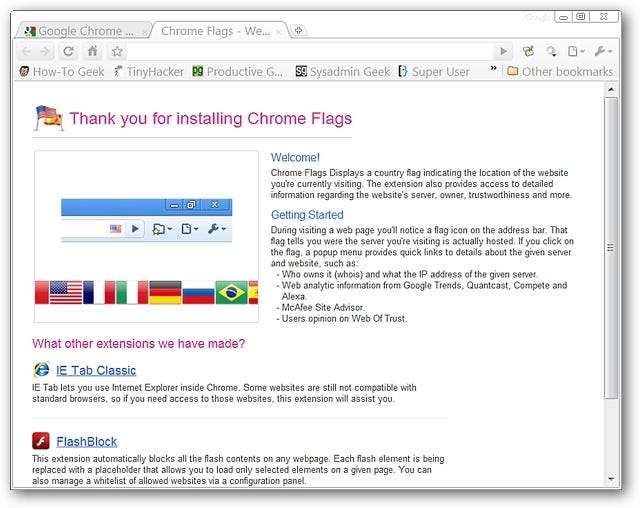
Вот более подробная информация, которую Chrome Flags предоставляет для веб-сайтов.

Проверка «Страницы расширений Chrome» показывает, что вам не о чем беспокоиться.
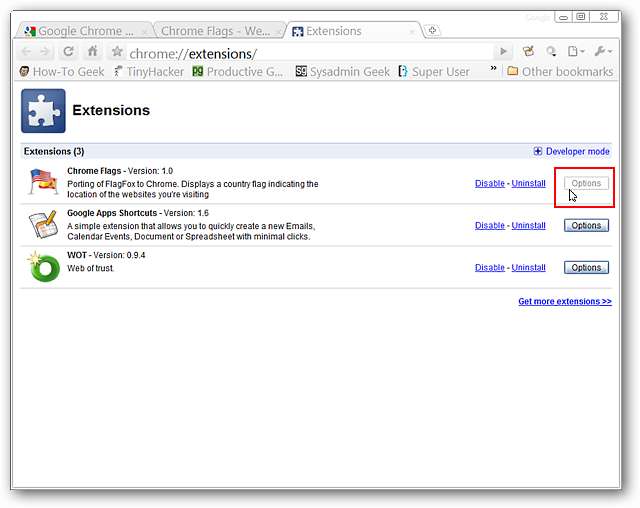
Флаги Chrome в действии
Как только вы посетите веб-сайт, вы заметите небольшой значок флажка в правом конце «адресной строки», показывающий вам, где расположен сервер этого веб-сайта.
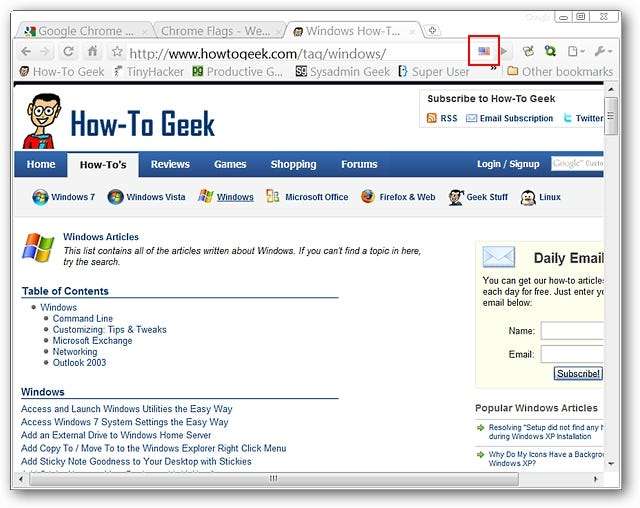
Чтобы получить доступ к информации о веб-сайте, который вы просматриваете, просто щелкните (работают и слева, и справа) значок флажка. Откроется раскрывающееся окно с указанием страны, в которой расположен сервер, IP-адреса и набора интерактивных ссылок для получения более подробной / конкретной информации. Обратите внимание, что вы также можете просматривать информацию из WOT и McAfee SiteAdvisor для веб-сайта.
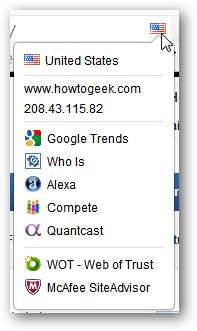
Для нашего примера мы выбрали две дополнительные ссылки на источники информации, чтобы посмотреть. Здесь вы можете увидеть список McAfee SiteAdvisor…

И информация Google Trends для веб-сайта How-To Geek. Определенно приятно…
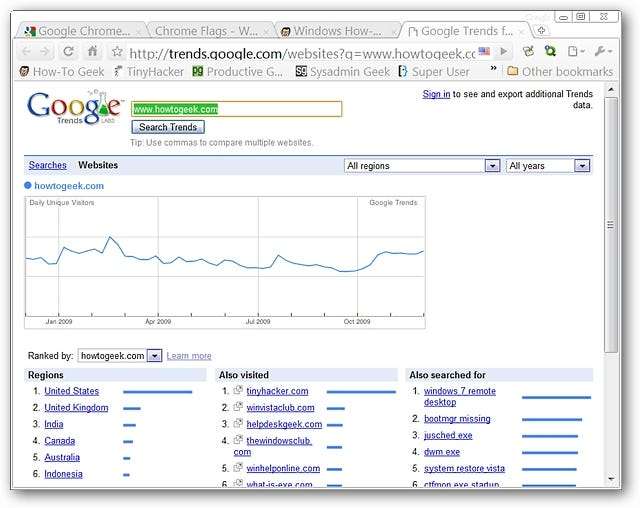
Вывод
Если вы давно мечтали о «Flagfox» в Google Chrome, то ваше ожидание окончено. Это определенно расширение, которое вы должны добавить в свою установку Chrome.
Ссылки
Загрузите расширение Chrome Flags (расширения Google Chrome)







